cómo evitar que guarde fotos y videos en tu galería
Esto suele ocurrir de forma predeterminada y puede convertirse rápidamente en un problema. Tu galería pronto estará abarrotada en tu celular
Por Cesar Dergarabedian
20/08/2023 – 19,23hs
Las aplicaciones de mensajería instantánea como WhatsApp son perfectas para compartir fotos y videos hechos en tu teléfono móvil. ¿Pero no es molesto ver la galería de tu celular plagada de todas esas fotos de WhatsApp que te envían tus amigos?
Esto suele ocurrir de forma predeterminada y puede convertirse rápidamente en un problema. Tu galería pronto estará abarrotada. Te mostraremos cómo evitar que WhatsApp guarde fotos y videos.
Para evitar que WhatsApp guarde fotos y videos en la galería de tu teléfono móvil con el sistema operativo Android, iniciá WhatsApp, tocá el botón de menú de tres puntos y accedé a Configuración.
Tocá Chats y aseguráte de que la visibilidad de archivos multimedia esté desactivada. El proceso es muy similar en iOS, el sistema operativo del iPhone y el iPad, pero las cosas se ven ligeramente diferentes.
Cómo detener las descargas automáticas de WhatsApp en Android
Hay dos formas de evitar que WhatsApp guarde fotos y videos en tu galería. Podés desactivarlos todos juntos o especificar con qué contactos deseás evitar esto. Si deseás detener todas las descargas automáticas de medios de WhatsApp, iniciá la aplicación WhatsApp, tocá el botón de menú de tres puntos y seleccioná Configuración.
Luego dirigíte a Chats. Verás una opción etiquetada como Visibilidad de archivos multimedia, con una explicación de lo que hace la función justo debajo. Desactivála.
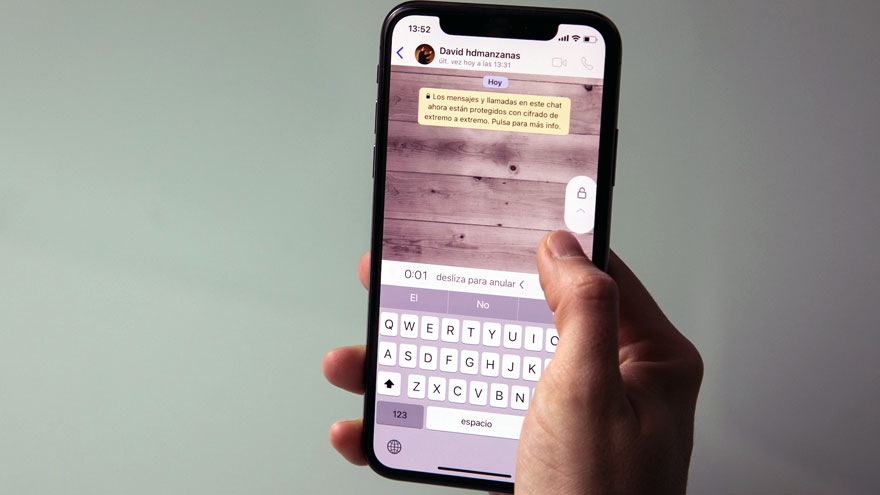
WhatsApp es la aplicación de mensajería instantánea más popular del orbe.
Para desactivar la visibilidad de los medios en WhatsApp en un teléfono móvil con el sistema operativo Android, seguí los siguientes pasos:
- Iniciá WhatsApp.
- Presioná el botón de menú de tres puntos en la esquina superior derecha.
- Seleccioná Configuración.
- Entrá en Chats.
- Desactivá la visibilidad de archivos multimedia.
Otra alternativa es la siguiente: también podés elegir para qué contactos deseás desactivar la visibilidad de los medios. Simplemente iniciá WhatsApp y entablá una conversación con la persona que deseás evitar que invada tu galería.
Tocá el nombre o el apodo de la persona en la parte superior. Tocá la opción Visibilidad de archivos multimedia, luego seleccioná No y presioná Aceptar. En resumen, para desactivar la visibilidad de archivos multimedia para contactos específicos en WhatsApp en un teléfono móvil con el sistema operativo Android, seguí los siguientes pasos:
- Iniciá WhatsApp.
- Tocá una conversación con la persona para la que desea desactivar la visibilidad de archivos multimedia.
- Tocá el nombre, el apodo o el número de la persona. Está en la parte superior de la pantalla.
- Buscá la opción Visibilidad de archivos multimedia.
- Seleccioná No.
- Pulsá Aceptar.
Cómo detener las descargas automáticas de WhatsApp en iPhone
WhatsApp para iOS tiene las mismas opciones, pero se verán un poco diferentes a lo que ven los usuarios de Android. Si deseás evitar que todas las fotos y videos de WhatsApp lleguen al Camera Roll de tu iPhone, iniciá WhatsApp y tocá la pestaña Configuración.

WhatsApp funge como una red social para millones de personas
Abrí las opciones de Chats y luego aseguráte de que Guardar en rollo de cámara esté desactivado. Para desactivar Guardar en rollo de cámara en WhatsApp para iPhone seguí los siguientes pasos:
- Iniciá WhatsApp.
- Tocá en la pestaña Configuración.
- Seleccioná Charlas.
- Aseguráte de que Guardar en rollo de cámara esté desactivado.
Al igual que con Android, podés obtener contactos específicos para tus necesidades de descarga de medios con WhatsApp para iOS. Simplemente iniciá WhatsApp y abrí una conversación con la persona para la que deseás cambiar la configuración.
Tocá el nombre, el apodo o el número de teléfono que aparece en la parte superior. Tocá la opción Guardar en rollo de cámara. Seleccioná Nunca. Para desactivar Guardar en rollo de cámara para contactos específicos en WhatsApp para iPhone, seguí los siguientes pasos:
- Iniciá WhatsApp.
- Tocá una conversación con la persona para la que deseás desactivar la visibilidad de medios.
- Tocá el nombre, el apodo o el número de la persona. Está en la parte superior de la pantalla.
- Seleccioná la opción Guardar en rollo de cámara.
- Seleccioná Nunca.
Respuestas a preguntas frecuentes sobre archivos multimedia en WhatsApp
- ¿Puedo detener las descargas de medios para todas las fotos y videos que la gente me envía en WhatsApp?: Sí. Tanto las aplicaciones de Android como las de iOS tienen la capacidad de desactivar la visibilidad de medios o guardar en el carrete de la cámara.
- ¿Puedo deshabilitar la descarga automática de medios para algunos contactos, pero no para otros?: Sí. Esta opción se puede ajustar por contacto.
- ¿Es posible deshabilitar la descarga automática de medios en las aplicaciones web y de escritorio?: No. Sin embargo, las aplicaciones web y de escritorio no descargan medios de forma predeterminada en tu computadora de todos modos. Tenés que descargarlo manualmente.
- ¿Hay alguna forma de recuperar mensajes y otros medios en WhatsApp?: Esto es posible si realizaste una copia de seguridad de tu cuenta de WhatsApp.
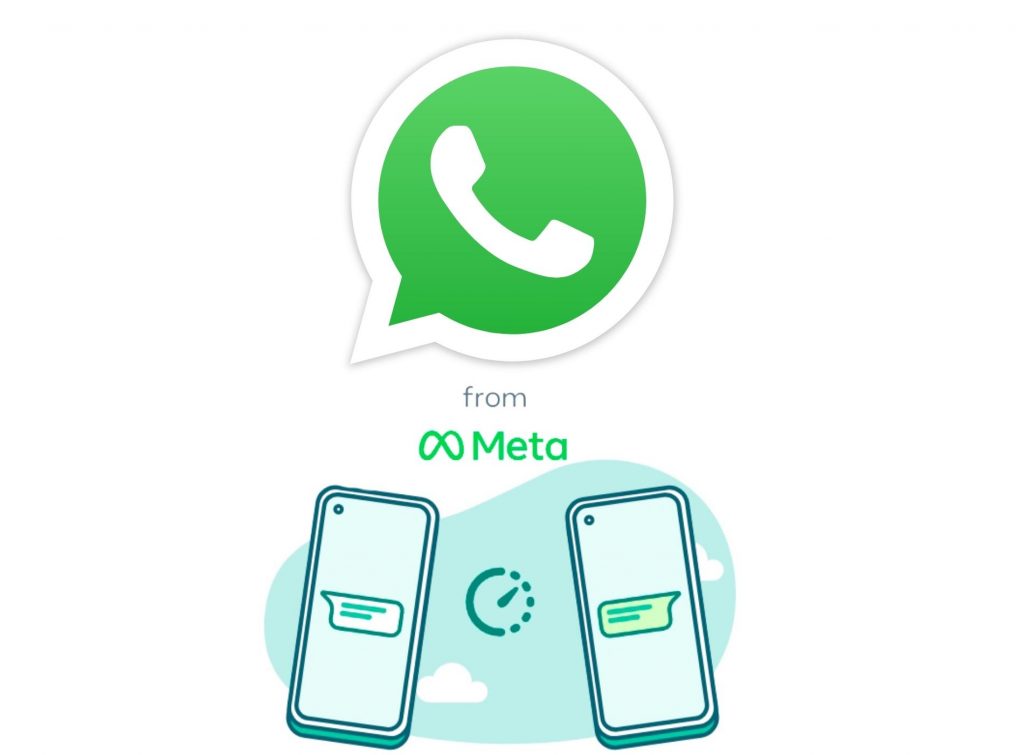
WhatsApp es propiedad de Meta
Los cambios que afectan a tus contactos en WhatsApp
WhatsApp primero mostrará sus contactos guardados, pero una vez que el servicio descubra que el número no coincide con sus contactos, mostrará el número directamente, suponiendo que el número esté en WhatsApp en primer lugar.
La función ya está disponible en Android en la versión estable de WhatsApp y también en iOS. Ya no necesitás acortadores de enlaces, aplicaciones de terceros u otros trucos para enviar mensajes de texto a un número desconocido en WhatsApp.
El servicio no fue anunciado oficialmente, pero está funcionando. Con la función ahora activa, se recomienda que tomes un momento para revisar tu configuración de privacidad.
Cualquiera puede enviarte mensajes en WhatsApp, pero aún podés controlar otras partes de los datos de tu perfil, como quién puede ver tu foto de perfil, tu último estado visto y en línea, tu página Acerca de y tus historias. También podés silenciar llamadas desconocidas automáticamente.
Cómo enviar un mensaje a un número desconocido en WhatsApp
Así es como funciona el proceso ahora:
- Abrí WhatsApp.
- En la pantalla de chat principal, hacé clic en el ícono de Nuevo chat de color verde en la esquina inferior derecha.
- Hacé clic en el icono de la lupa en la esquina superior derecha para buscar contactos.
- Comenzá a escribir el número desconocido al que deseás enviar un mensaje de texto.
- Si el número desconocido usa WhatsApp, la aplicación te dará la opción de iniciar un nuevo chat con él.
- Si la función no está activa, aseguráte de estar ejecutando la última versión de la aplicación descargada directamente desde Google Play Store o Apple App Store, según sea el caso.







